Пункты меню Help помогают пользователю освоить работу в приложении (рис. 1.15). Для получения доступа к программе просмотра содержимого справки в файле справки приложения применяется команда Help Topics. В приложении можно также использовать набор команд меню, который обеспечивает доступ к конкретным страницам перечня содержимого справки, таким как Contents (содержание), Index (предметный указатель) и Find Topic (найти тему). В этом меню размещаются также другие команды, которые позволяют пользователю получить помощь.
Для предоставления доступа к информации об авторских правах и версии приложения в нижней части меню Help должна быть размещена команда меню About <имя приложениях Когда пользователь выбирает эту команду, должно появиться окно, содержащее имя приложения, информацию об авторских правах, номер версии и все другие атрибуты приложения. В конце этой команды меню не следует использовать знак проРисунок 1.15.
Меню Help
пуска части строки (...), поскольку появившееся окно не принимает ввод от пользователя.
ВсплывающееменюWindow
Всплывающее меню Window заменяет системное меню, применявшееся в предыдущих версиях Windows. Пользователь получает доступ к этому меню, щелкнув правой кнопкой мыши в области заголовка окна. С целью обеспечения обратной совместимости пользователь может также получить доступ к всплывающему меню Window, выбрав участок в области заголовка, где отображена малая пиктограмма, и щелкнув левой кнопкой мыши или нажав комбинацию клавиш Alt+пробел.
Обычное всплывающее меню Window включает команды Close (закрыть), Restore (восстановить), Move (переместить), Size (изменить размеры), Minimize (свернуть) и Maximize (развернуть), как показано на рис. 1.16. Приложение может также включать другие команды, которые относятся к окну или представлению, например команду Split. Вспомогательные окна также содержат всплывающие меню Window, но обычно включают только команды Close и Move.
Всплывающиеменюпиктограмм
Всплывающие меню, отображаемые для объектов данных, представляемых в виде пиктограмм, содержат операции для объектов этого типа. Пользователь может получить доступ к всплывающему меню пиктограммы, нажимая правую кнопку мыши в то время как курсор находится над пиктограммой.
Всплывающее меню для пиктограммы должно быть предусмотрено в приложении, которое содержит эту пиктограмму. Например, всплывающее меню для пиктограмм на рабочем столе предусмотрено в самой системе. Приложение, в документы котором предусмотрено внедрение объектов OLE, предоставляет всплывающее меню для этого объекта. Контейнерное приложение содержит во всплывающем меню пиктограммы команды для этого объекта. На рис. 1.17 показано типичное всплывающее меню для пиктограммы, которая представляет приложение. На рис. 1.18 показано всплывающее меню для пиктограммы, которая представляет документ.
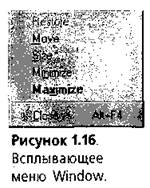
Рисунок 1.17.
Всплывающее меню пиктограммы приложения
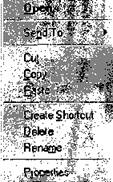
Рисунок 1.18.
Всплывающее меню пиктограммы документа
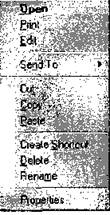
Ввод и элементы управления
Элементы управления представляют собой графические объекты, позволяющие пользователю взаимодействовать с приложением и вводить информацию. Некоторые элементы управления обеспечивают только обратную связь с пользователем или объясняют назначение пользовательского интерфейса. Элемент управления каждого типа имеет уникальное визуальное представление и назначение. Система Windows позволяет также определять в приложениях новые элементы управления и создавать разновидности существующих элементов управления. При проектировании таких элементов управления необходимо руководствоваться рекомендациями, приведенными в разделе "Визуальное проектирование" далее в этой главе. В настоящем разделе рассматриваются обычные типы элементов управления, которые применяются в приложениях Windows.
Кнопки
Кнопки — это элементы управления, аналогичные по своему назначению пунктам меню и позволяющие вызвать какое-то действие или изменить свойство. В приложениях Windows используются три основных типа кнопок: командные кнопки, кнопки выбора или переключатели и флажки.
Уважаемый посетитель!
Чтобы распечатать файл, скачайте его (в формате Word).
Ссылка на скачивание - внизу страницы.